
Existem maneiras de executar um utilitário de captura de tela - ou qualquer outro programa - a partir da tela de boas-vindas. O Windows não torna isso fácil, mas é possível. A tela de logon é executada na área de trabalho do Winlogon, uma área de trabalho isolada do Windows.
Se você tem definir um fundo de tela de logon personalizado e quiser mostrá-lo, precisar de uma captura de tela para o seu tutorial ou quiser capturar uma mensagem de erro, qualquer um desses métodos funcionará para você.
Inicie programas na área de trabalho do Winlogon
Podemos lançar outros programas na área de trabalho do Winlogon com o Comando PsExec , disponível no site da Microsoft. O comando PsExec faz parte do conjunto de utilitários Sysinternals.
Depois de baixar o pacote PSTools, coloque o comando PsExec.exe em seu caminho - por exemplo, no diretório C: \ Windows \ System32.
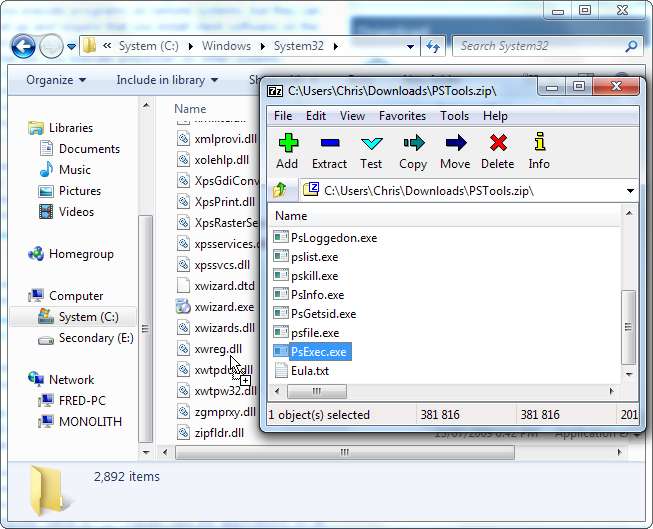
Em seguida, inicie um Prompt de Comando como administrador clicando com o botão direito do mouse no atalho Prompt de Comando e selecionando Executar como administrador.

No prompt de comando do administrador, execute o seguinte comando para abrir uma janela de prompt de comando na área de trabalho do Winlogon:
psexec -sx cmd.exe
o s opção diz ao psexec para iniciar o processo como a conta do usuário do sistema, enquanto o x faz com que ele inicie o processo na área de trabalho do Winlogon local.
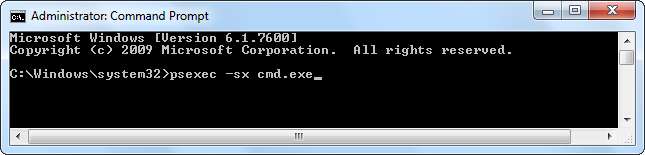
Bloqueie a tela com WinKey + L e pressione Alt-Tab para revelar o Prompt de Comando em execução na área de trabalho do Winlogon. Você também verá o prompt de comando se pressionar Ctrl-Alt-Delete e Alt-Tab na tela Ctrl-Alt-Delete, que também é executada na área de trabalho do Winlogon.

Use o prompt de comando para iniciar utilitários de captura de tela e outros aplicativos na área de trabalho segura.
Invada o botão de facilidade de acesso
O Windows exibe um botão de facilidade de acesso no canto inferior esquerdo da tela de login. Quando clicado, este botão abre o programa Utilman.exe, permitindo iniciar os utilitários de acessibilidade a partir da tela de login. Na verdade, você pode substituir o arquivo Utilman.exe por outro arquivo EXE - como um utilitário de captura de tela - para facilmente fazer uma captura de tela da tela de login.
Você encontrará o arquivo Utilman.exe no diretório% WINDIR% \ System32, que é C: \ Windows \ System32 por padrão.
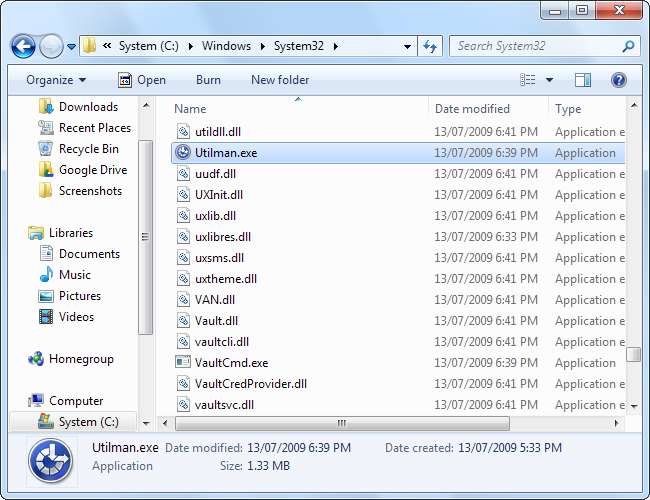
Precisaremos renomear o arquivo Utilman.exe para que possamos substituí-lo por outro arquivo EXE, mas não podemos renomeá-lo até que tomemos posse dele. Para obter a propriedade deste arquivo, clique com o botão direito do mouse e abra a janela Propriedades.
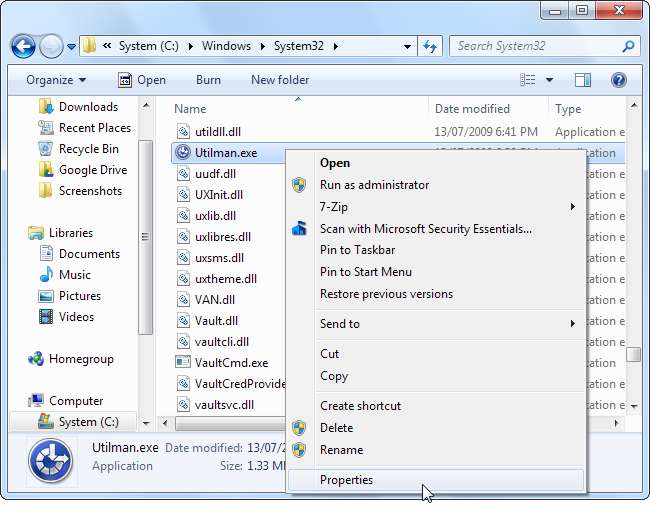
Selecione a guia Segurança na janela Propriedades e clique no botão Avançado para acessar suas configurações avançadas.
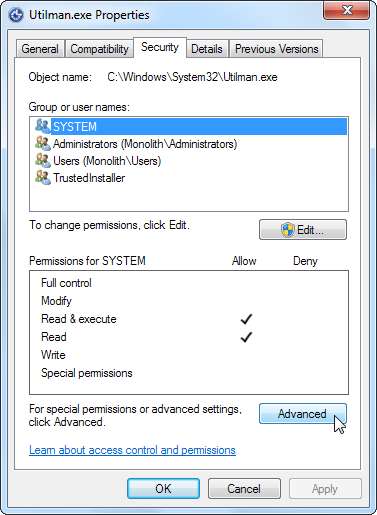
Selecione a guia Proprietário na janela Configurações de segurança avançadas e clique no botão Editar. Já assumi a propriedade do arquivo aqui - por padrão, ele é propriedade do TrustedInstaller.
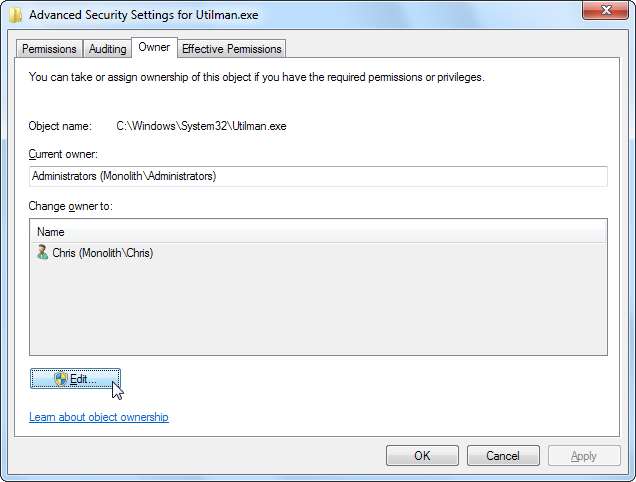
Selecione sua conta de administrador e clique em OK para assumir a propriedade.
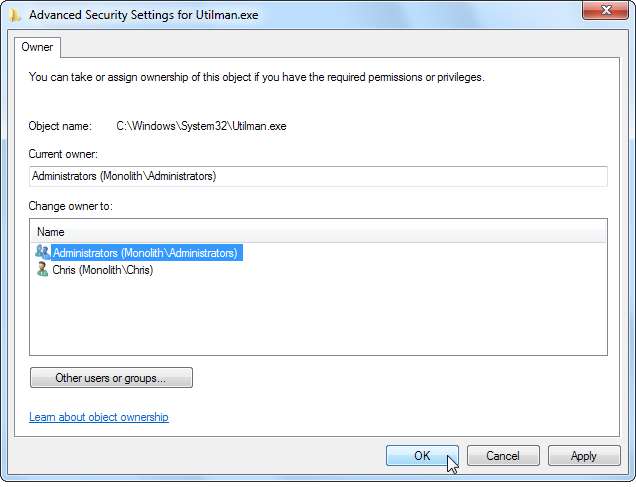
Depois de assumir a propriedade do arquivo, você pode renomeá-lo para algo como Utilman_backup.exe
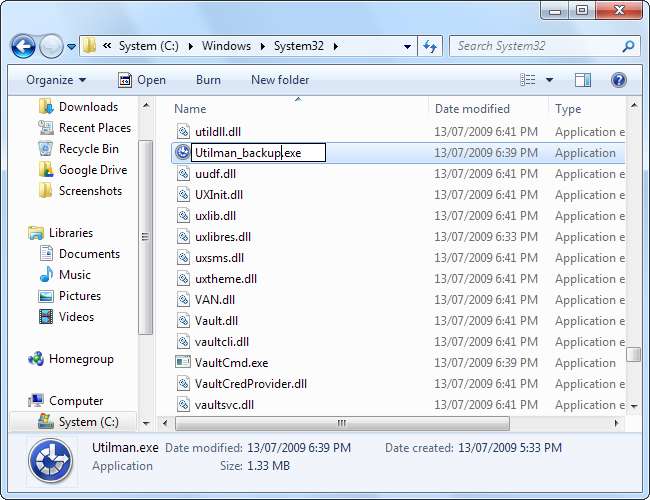
Você precisará de um utilitário de captura de tela para colocar no lugar Utilman.exe. Testei o Win 7 Logon Screen Capture, que funcionou bem. Coloque o arquivo no local Utilman.exe.
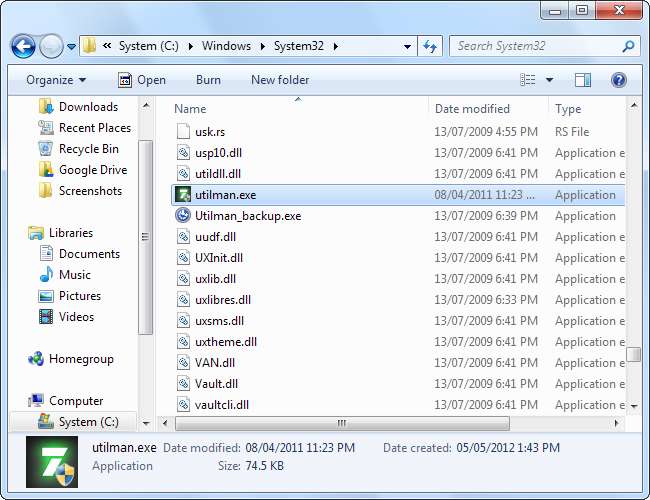
Depois de instalado, volte para a tela de logon (WinKey + L) e clique no arquivo Utilman.exe para fazer sua captura de tela. Clicar no botão abrirá uma caixa de diálogo para salvar se você estiver usando a captura de tela de logon do Win 7.
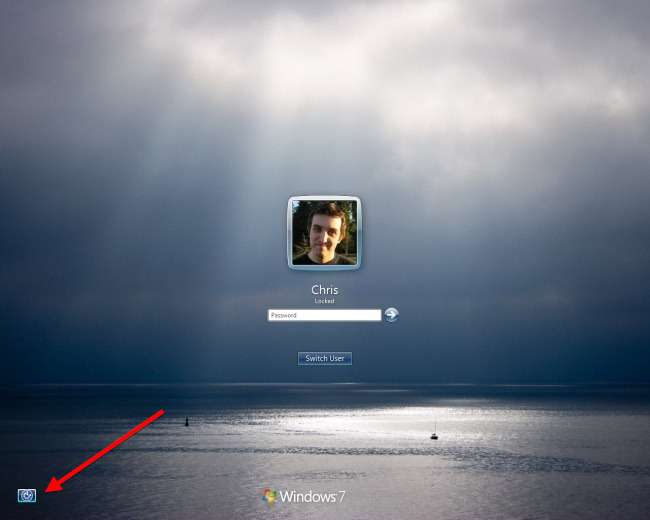
Use uma máquina virtual
A maioria das capturas de tela da tela de logon do Windows que você vê online foi tirada usando um software de máquina virtual. Esta é a maneira mais simples de fazer essas capturas de tela, já que o software da máquina virtual exibe a tela de logon do sistema operacional convidado em uma janela em sua área de trabalho.
Para começar a usar máquinas virtuais, verifique nossa lista de artigos para aprender máquinas virtuais .







